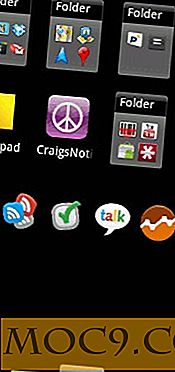विंडोज 8 में पुराने और बेकार ड्राइवर्स को कैसे निकालें
आपके विंडोज पीसी में आपके डिवाइस के लिए, आपको उस डिवाइस के लिए ठीक से काम करने के लिए एक ड्राइवर की आवश्यकता होगी। इसके साथ समस्या यह है कि जैसे ही समय बीतता है, आपकी विंडोज मशीन बहुत सारे अनावश्यक और पुराने ड्राइवरों के साथ फंस जाएगी जो अंततः आपके कंप्यूटर में अजीब व्यवहार का कारण हो सकती हैं। जब मैं अजीब व्यवहार कहता हूं, तो मैं उन चीजों के बारे में बात कर रहा हूं जैसे डिवाइस ठीक तरह से काम नहीं कर रहे हैं, चालक संघर्ष, आपकी विंडोज मशीन को धीमा करना, लगातार ठंड, दुर्घटनाएं इत्यादि। सटीक होने के लिए, यह गर्दन में ड्राइवर से निपटने के लिए दर्द होगा संबंधित समस्याओं।
एक तरफ समस्याएं, हम में से अधिकांश क्लीनअप जंकियां हैं जो अक्सर हमारे कंप्यूटर को टिप-टॉप स्थिति में बनाए रखने का प्रयास करते हैं। निश्चित रूप से, आप Windows के अंतर्निर्मित टूल का उपयोग करके किसी भी डिवाइस ड्राइवर को आसानी से अनइंस्टॉल कर सकते हैं। लेकिन समस्या यह है कि, डिफ़ॉल्ट रूप से, विंडोज डिवाइस मैनेजर केवल वर्तमान में जुड़े हुए डिवाइस दिखाता है और छुपा या पुराना ड्राइवर देखने के लिए कोई बिंदु नहीं है और विकल्प क्लिक करें। तो इस आलेख में, हम दिखाएंगे कि छिपे हुए ड्राइवरों को कैसे दिखाना है और विंडोज 8 में पुराने ड्राइवरों को कैसे हटाया जाए।
नोट: यह आलेख विंडोज 8 पर आधारित है, लेकिन इसे विंडोज विस्टा और विंडोज 7 जैसे किसी अन्य पिछले संस्करणों के साथ भी काम करना चाहिए।
फ्रंट ड्राइवर्स को सामने आने के लिए मजबूर करें
किसी पुराने ड्राइवर को अनइंस्टॉल करने से पहले, हमें पुराने ड्राइवरों को सूची में दिखाने के लिए मजबूर होना होगा।
1. ऐसा करने के लिए, "विन + एक्स" दबाएं और विकल्पों की सूची से "कमांड प्रॉम्प्ट (एडमिन)" चुनें। यदि आप विंडोज 7 या Vista का उपयोग कर रहे हैं, तो आप अपने स्टार्ट मेनू में व्यवस्थापक के रूप में कमांड प्रॉम्प्ट खोज और खोल सकते हैं।

2. निम्न आदेश टाइप करें और आदेश निष्पादित करने के लिए एंटर बटन दबाएं:
SET DEVMGR_SHOW_NONPRESENT_DEVICES = 1

उपरोक्त आदेश क्या करता है डिवाइस प्रबंधक सूची में दिखाने के लिए सभी गैर-वर्तमान या पुराने और अदृश्य ड्राइवरों को मजबूर करता है। एक बार ऐसा करने के बाद, आप अनइंस्टॉलेशन के साथ आगे बढ़ सकते हैं।
विंडोज़ में पुराने ड्राइवर्स अनइंस्टॉल करें
1. पुराने ड्राइवरों को अनइंस्टॉल करने के लिए, "विन + एक्स" दबाएं और विकल्पों की सूची से "डिवाइस प्रबंधक" चुनें। यदि आप Windows Vista या 7 का उपयोग कर रहे हैं, तो आप स्टार्ट मेनू में डिवाइस मैनेजर की खोज कर सकते हैं।

2. "छुपाएं" पर जाएं और सभी छिपे हुए और पुराने ड्राइवरों को प्रकट करने के लिए "छिपे हुए डिवाइस दिखाएं" विकल्प का चयन करें।

इस सुविधा के बारे में अच्छी बात यह है कि सभी पुराने ड्राइवरों को फीका कर दिया गया है, ताकि आप मौजूदा ड्राइवरों से पुराने या गैर-मौजूदा ड्राइवरों को आसानी से पहचान सकें।
3. उस पुराने ड्राइवर का चयन करें जिसे आप अनइंस्टॉल करना चाहते हैं, राइट-क्लिक करें और अनइंस्टॉल करें विकल्प का चयन करें।

ऐसा करने के लिए सब कुछ है। इस टिप का उपयोग करके, आप आसानी से किसी भी पुराने और छिपे हुए ड्राइवरों को ढूंढ और अनइंस्टॉल कर सकते हैं। हमेशा सावधान रहें कि किसी भी मौजूदा डिवाइस ड्राइवर को न हटाएं क्योंकि इससे आपके कनेक्टेड हार्डवेयर डिवाइस में समस्याएं हो सकती हैं। साथ ही, किसी भी डिवाइस ड्राइवर को अनइंस्टॉल करने से पहले हमेशा दो बार जांचें।
यदि पुराने ड्राइवरों को अनइंस्टॉल करते समय या इस टिप पर अपने विचार साझा करने के दौरान आपको कोई समस्या आती है तो नीचे टिप्पणी करें।